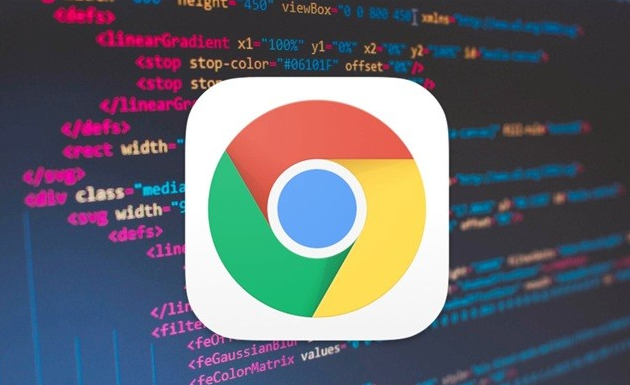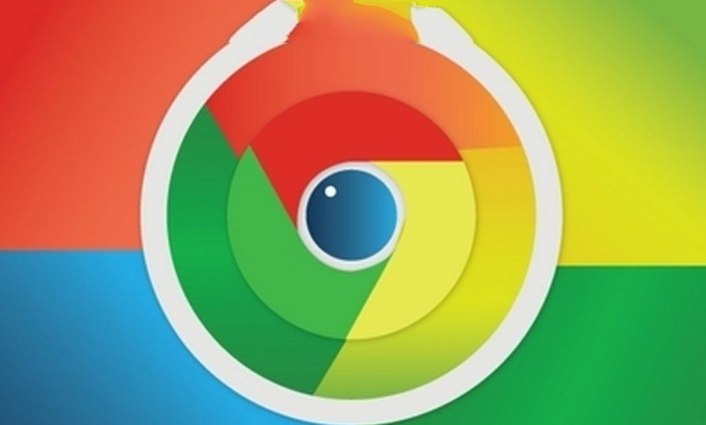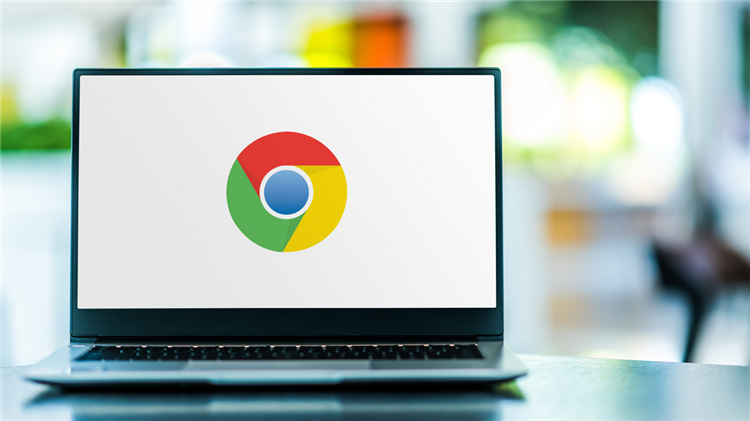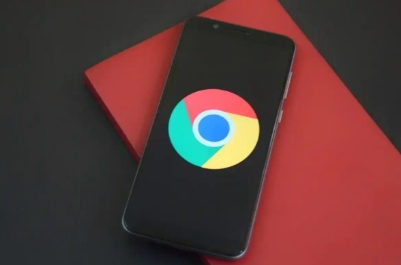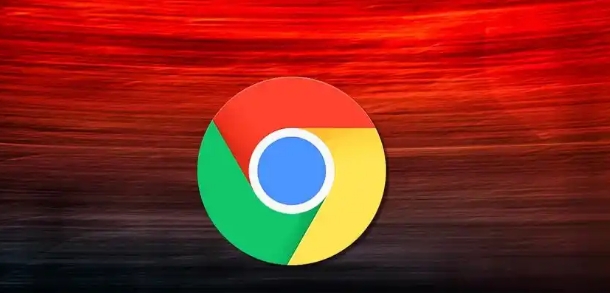详情介绍

一、更新浏览器版本
1. 检查更新:通常,浏览器会自动提示更新,但如果不确定,可以手动检查。点击右上角的菜单按钮,选择“帮助”-“关于 Google Chrome”。如果有更新,浏览器会开始自动下载并安装更新。较新的浏览器版本通常会修复一些已知的性能问题,包括页面闪烁现象。
2. 安装更新:下载完成后,可能需要重新启动浏览器以完成安装。保持浏览器更新至最新版本,可以确保享受到最新的性能优化和安全修复,从而减少因浏览器自身问题导致的网页闪烁。
二、清除缓存和Cookie
1. 打开清除界面:点击浏览器右上角的三个点,选择“更多工具”-“清除浏览数据”。
2. 选择清除内容:在弹出的窗口中,选择要清除的内容,如“浏览历史记录”“Cookie 及其他网站数据”“缓存的图片和文件”,然后点击“清除数据”。这可以清除可能导致页面闪烁的旧缓存和 Cookie,让浏览器重新加载页面时更加流畅。
三、启用硬件加速
1. 打开浏览器设置:打开Chrome浏览器,点击右上角的三个点,选择“设置”。
2. 进入高级设置:在设置页面中,找到“高级”选项并展开。在“高级”设置中,找到“系统”部分,确保“使用硬件加速模式(如果可用)”选项已勾选。硬件加速可以利用计算机的GPU来处理图形渲染,从而减轻CPU的负担,提高图片显示的流畅度。
四、优化网页代码(针对开发者)
1. 使用will-change属性:这个CSS属性可以让浏览器提前知道某个元素可能会发生变化,从而进行更高效的渲染。例如,对于可能会频繁动画的元素,可以添加`will-change: transform;`。
2. 使用requestAnimationFrame函数:在进行动画效果时,使用`requestAnimationFrame`代替传统的`setTimeout`或`setInterval`方法。`requestAnimationFrame`可以在浏览器下一次重绘之前调用指定的回调函数,从而实现更平滑的动画效果,减少闪烁。
3. 调整opacity和display属性:避免频繁地改变元素的`opacity`和`display`属性,因为这些操作可能会导致页面的重绘和回流。如果需要隐藏或显示元素,可以考虑使用`visibility`属性或`transform`属性来实现。
总的来说,通过以上这些方法的综合运用,我们可以有效地减少谷歌浏览器在网页渲染过程中出现的闪烁问题,提升浏览体验。同时,也建议网页开发者在设计和开发网页时,充分考虑到浏览器的兼容性和性能优化,从源头上减少网页闪烁等问题的出现。